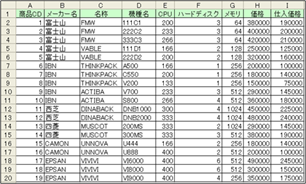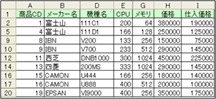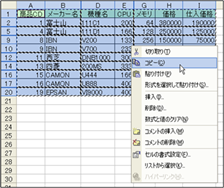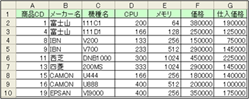|
|
|
|
|
|
|
|
|
|
|
|
「StiLL」Excel情報147 セル--表示セルだけコピーして張り付ける |
|
|
|
|
|
|
|
|
|
|
|
|
|
|
■非表示の行や列を無視して、表示している内容のみをコピーして張り付けることができます。 |
☆対応方法:コピー元範囲を選択して、「編集」の「ジャンプ」から、「セル選択」の「選択オプション」で「可視セル」にチェックを入れることで表示されている内容だけをコピーすることができます。 |
※ご注意ください。表示されている「可視セル」のコピーは一度だけ有効です。再度コピーする時は同様の設定が必要になります。 |
|
|
|
|
|
|
|
|
|
|
|
|
|
■ユーザー設定やオートフィルタなどによる非表示行や列をコピーしないで |
|
|
|
表示されている内容だけをコピーして貼り付けます。 |
|
|
|
|
|
|
|
|
|
|
|
|
|
|
|
|
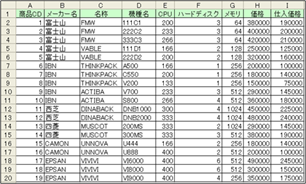
|
|
|
|
|
※行が不規則に非表示で、C列とF列が |
|
|
|
|
|
|
|
非表示になっている在庫明細。 |
|
|
|
|
|
|
|
|
|
|
|
|
|
|
|
|
|
|
|
|
|
|
|
|
|
|
|
|
|
|
|
|
|
|
|
|
|
|
|
|
|
|
|
|
|
|
|
|
|
|
|
|
|
|
|
|
|
※普通にコピーして張り付けると |
|
|
|
|
|
|
|
非表示セルの内容も全て張り付きます。 |
|
|
|
|
|
|
|
|
|
|
|
|
■コピーしたいセルを選択し、「編集」→「ジャンプ」から「セル選択」→「選択オプション」で |
|
|
「可視セル」にチェックを入れてOKです。 |
|
|
|
|
|
|
|
|
|
|
|
|
|
|
|
|
|
|
|
|
|
|
|
|
|
|
|
|
|
|
|
|
|
|
|
|
|
|
|
|
|
■後は、選択範囲をコピーして、目的のシートに貼り付けてください。 |
|
|
|
|
|
|
|
|
|
|
|
|
※非表示のセルは無視して、表示セルの内容だけが |
|
コピーできて張り付きました。 |
|
|
|
|
|
|
|
|
|
|
|
|
|
|
|
|
|
|
|
|
|
|
|
|
Copyright(C) アイエルアイ総合研究所 無断転載を禁じます |
|
|
|
|
|
|
|
|
|
|
|
|
|
|
|
|
|
|
|